win11系统从哪里关机 Win11电脑无法关机的原因和解决方法
Win11系统是微软公司最新发布的操作系统版本,为用户提供了更加流畅、美观的界面和丰富的功能,有时候我们可能会遇到Win11电脑无法关机的问题,让人非常困扰。究竟是什么原因导致了这个问题的出现?又有哪些方法可以解决呢?本文将为大家详细介绍Win11系统从哪里关机以及解决方法,帮助大家快速解决这一问题。

1、首先,按键盘上的 Win + R 组合键,打开运行,然后输入gpedit.msc 命令,按确定或回车,打开本地组策略编辑器;
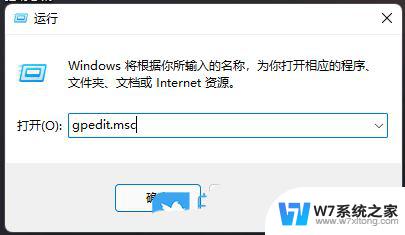
2、本地组策略编辑器窗口,左侧依次展开到:计算机配置 > 管理模板 > 系统,右侧找到并双击关机选项;
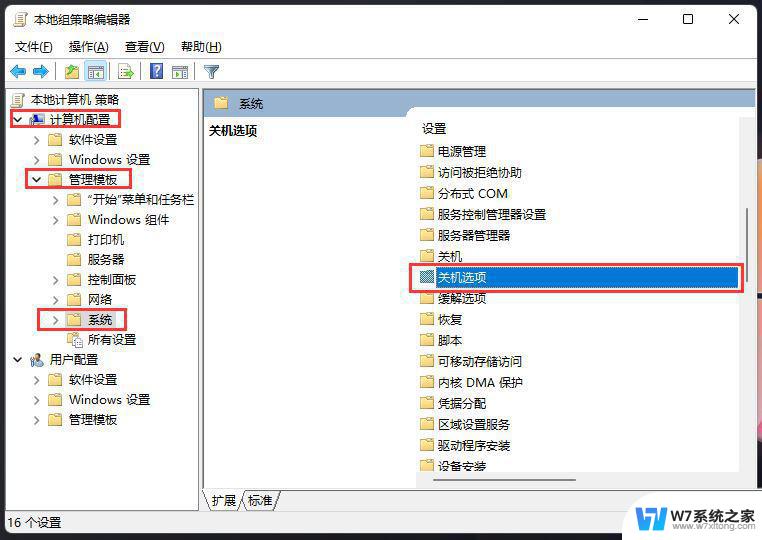
3、接着,再双击打开关闭会阻止或取消关机的应用程序的自动终止功能;
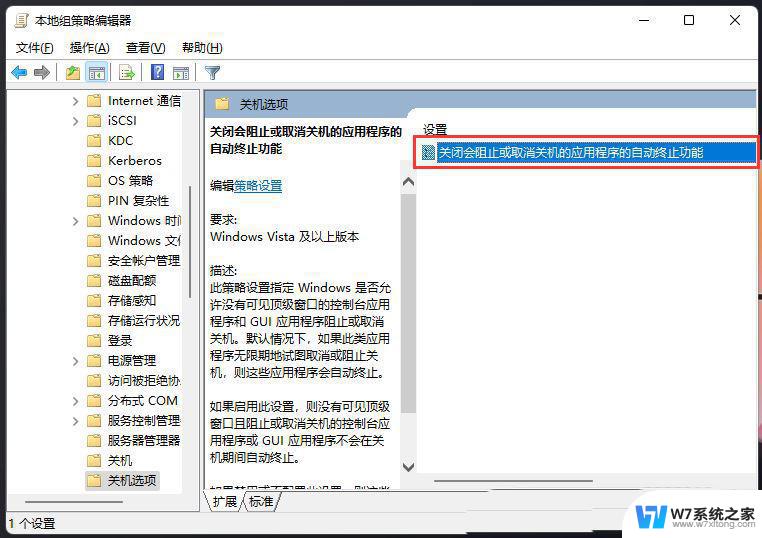
4、关闭会阻止或取消关机的应用程序的自动终止功能窗口,选择已禁用,再点击应用确定;
此策略设置指定 Windows 是否允许没有可见顶级窗口的控制台应用程序和 GUI 应用程序阻止或取消关机。
默认情况下,如果此类应用程序无限期地试图取消或阻止关机,则这些应用程序会自动终止。
如果启用此设置,则没有可见顶级窗口且阻止或取消关机的控制台应用程序或 GUI 应用程序不会在关机期间自动终止。
如果禁用或不配置此设置,则这些应用程序将在关机期间自动终止。从而有助于确保 Windows 可以更快速、更顺利地关机。
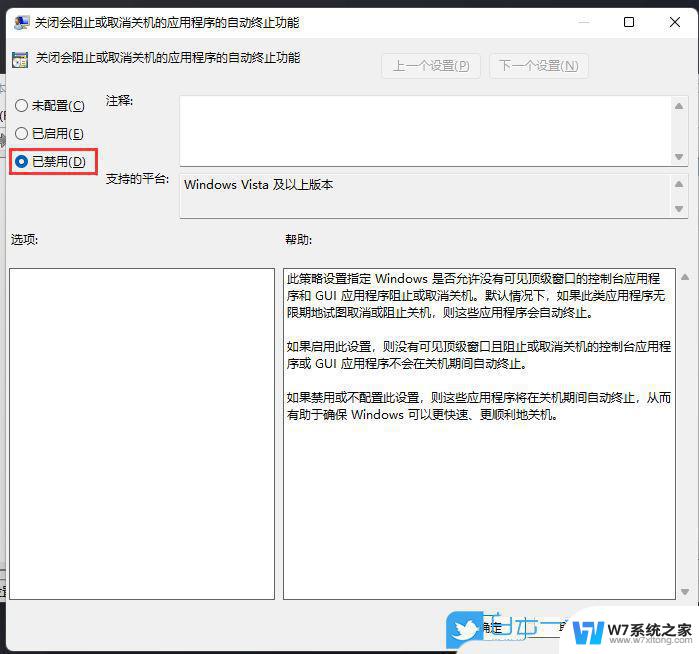
系统中的快速启动是指电脑不真正关机,而是保持低限度的活动。保存一定的数据在你需要使用电脑的时候可以快速结束休眠状态运行。
BIOS中的快速启动是让主板放弃自检等活动,从而减少从通电到真正开机的时间间隔。Win11系统关闭快速启动1、首先,按 Win + S 组合键,或点击任务栏上的搜索图标;

2、Windows 搜索窗口,搜索框输入控制面板,然后点击打开系统给出的最佳匹配控制面板应用;
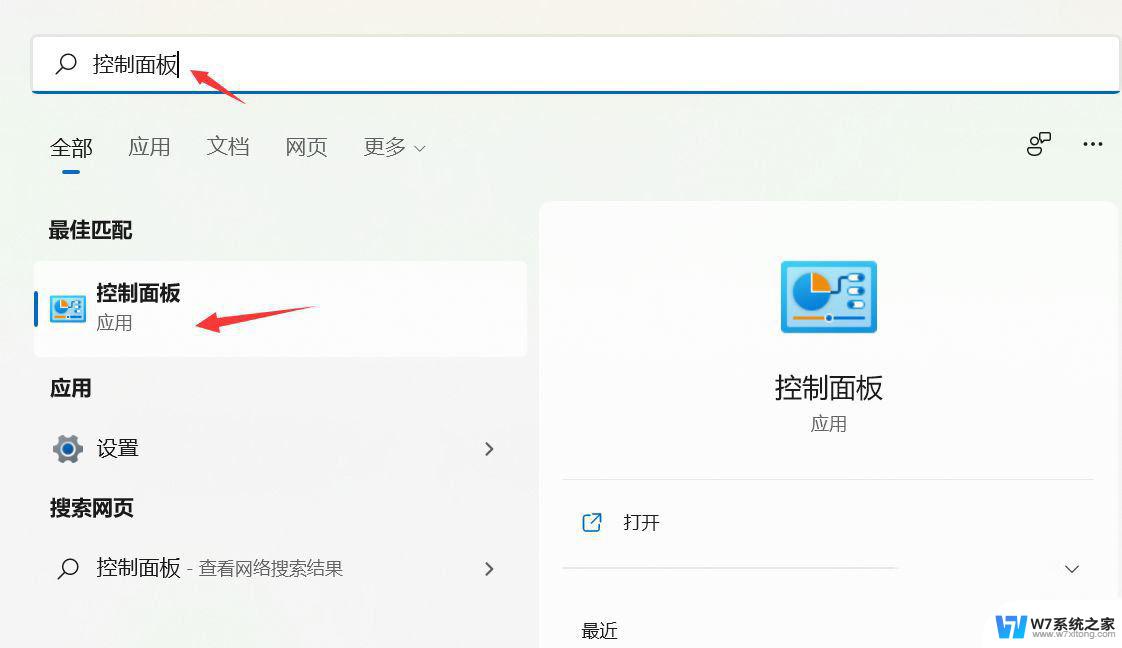
3、控制面板窗口,类别查看方式下,找到并点击硬件和声音;
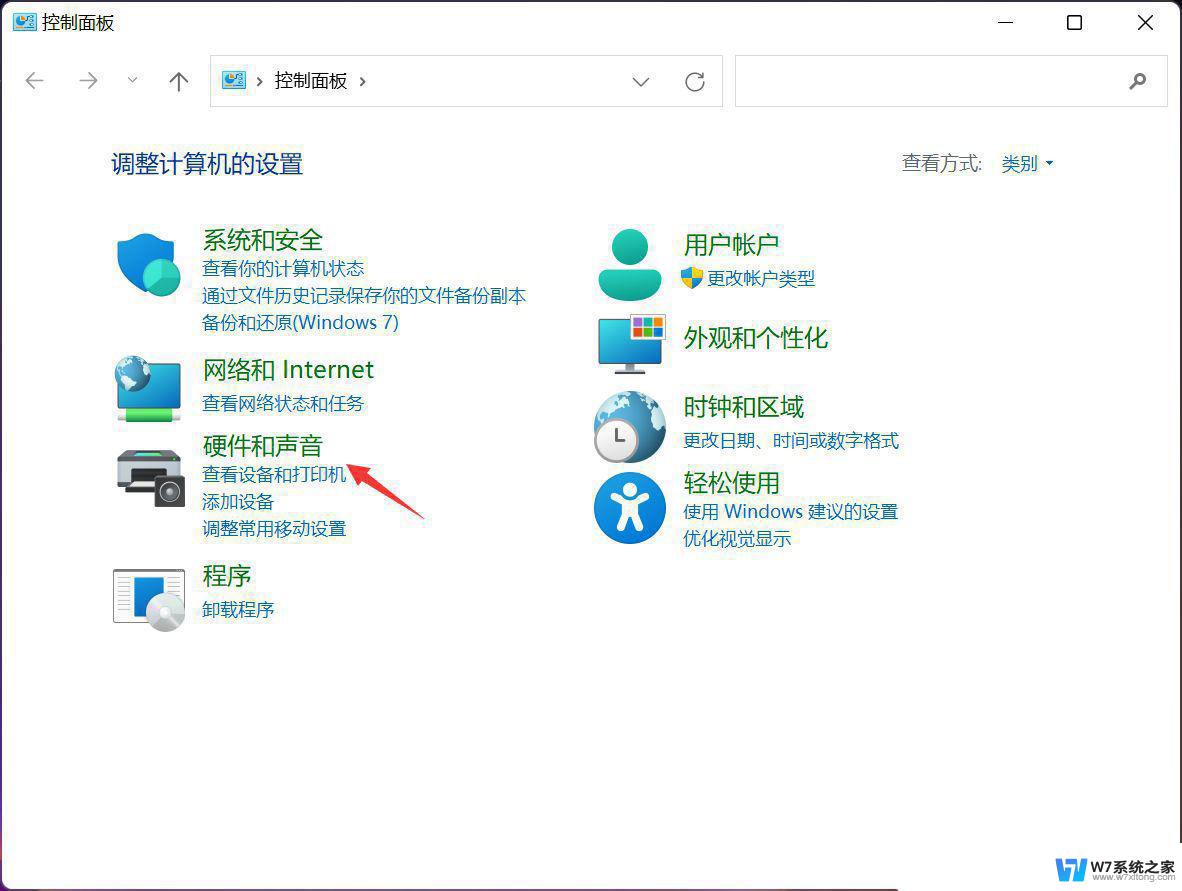
4、硬件和声音窗口,点击电源选项下的更改电源按钮的功能;
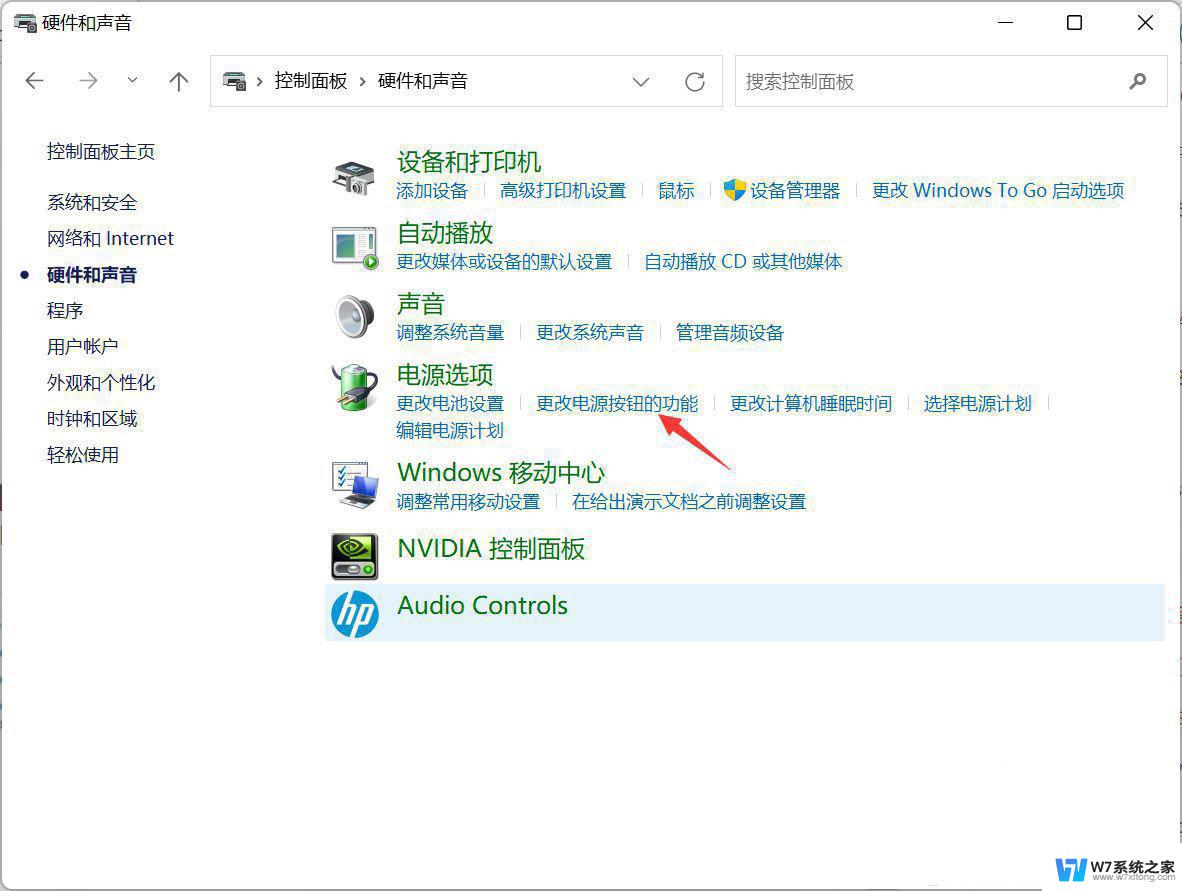
5、系统设置窗口,点击更改当前不可用的设置;
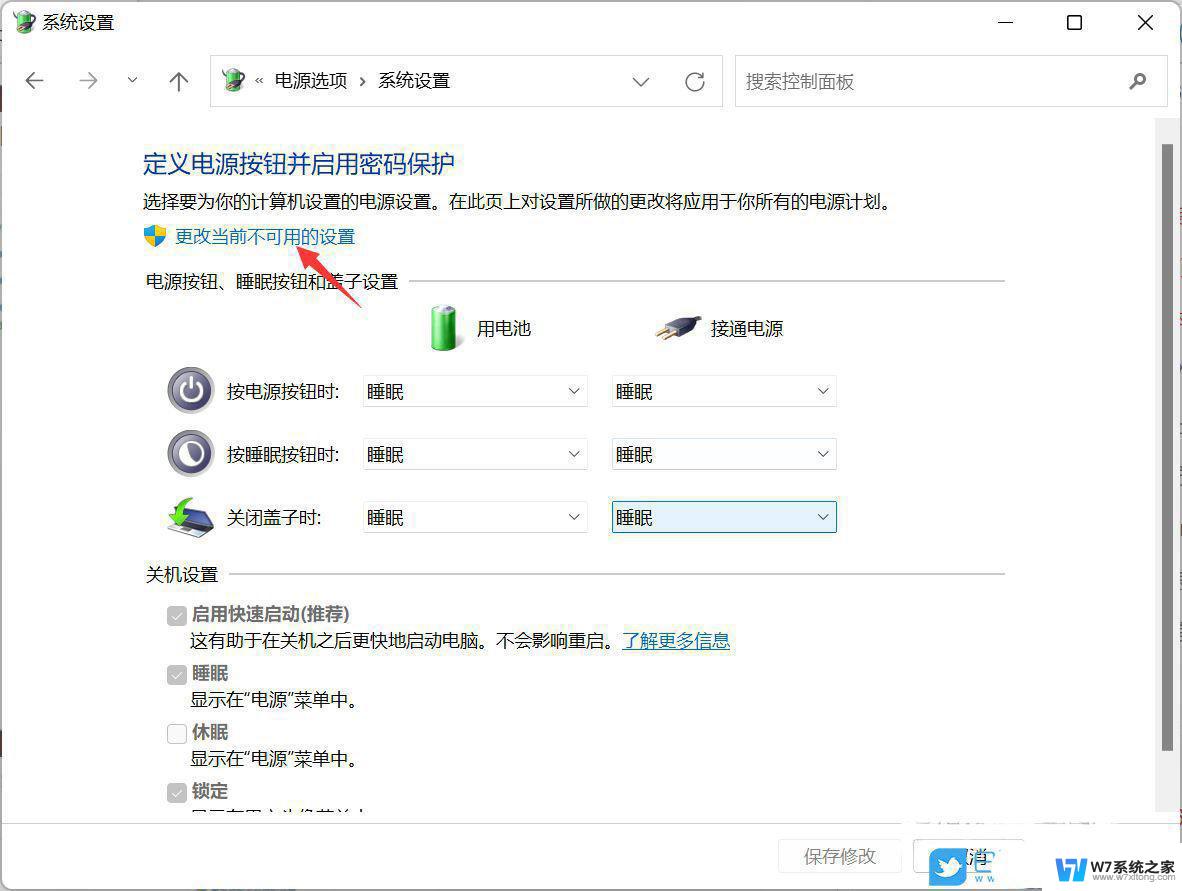
6、关机设置下,取消勾选启用快速启动(推荐),最后,点击保存修改即可;

以上就是Win11系统如何关机的全部内容,如果你遇到了相同的问题,可以参考本文中介绍的步骤来修复,希望这对你有所帮助。
win11系统从哪里关机 Win11电脑无法关机的原因和解决方法相关教程
-
 win11关机 关不了 Win11无法关机三种解决方法
win11关机 关不了 Win11无法关机三种解决方法2025-02-08
-
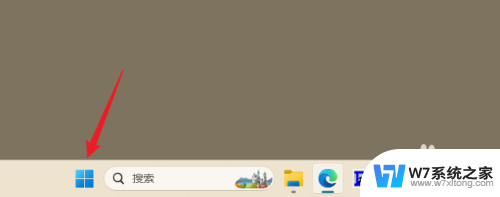 win11笔记本怎么完全关机 Win11系统电脑关机方法
win11笔记本怎么完全关机 Win11系统电脑关机方法2024-11-09
-
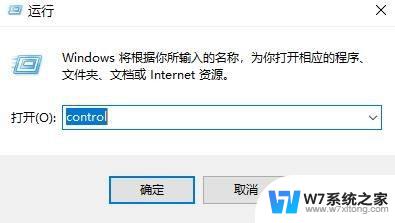 Win11控制面板无法更改用户账户名称的原因和解决方法
Win11控制面板无法更改用户账户名称的原因和解决方法2024-02-17
-
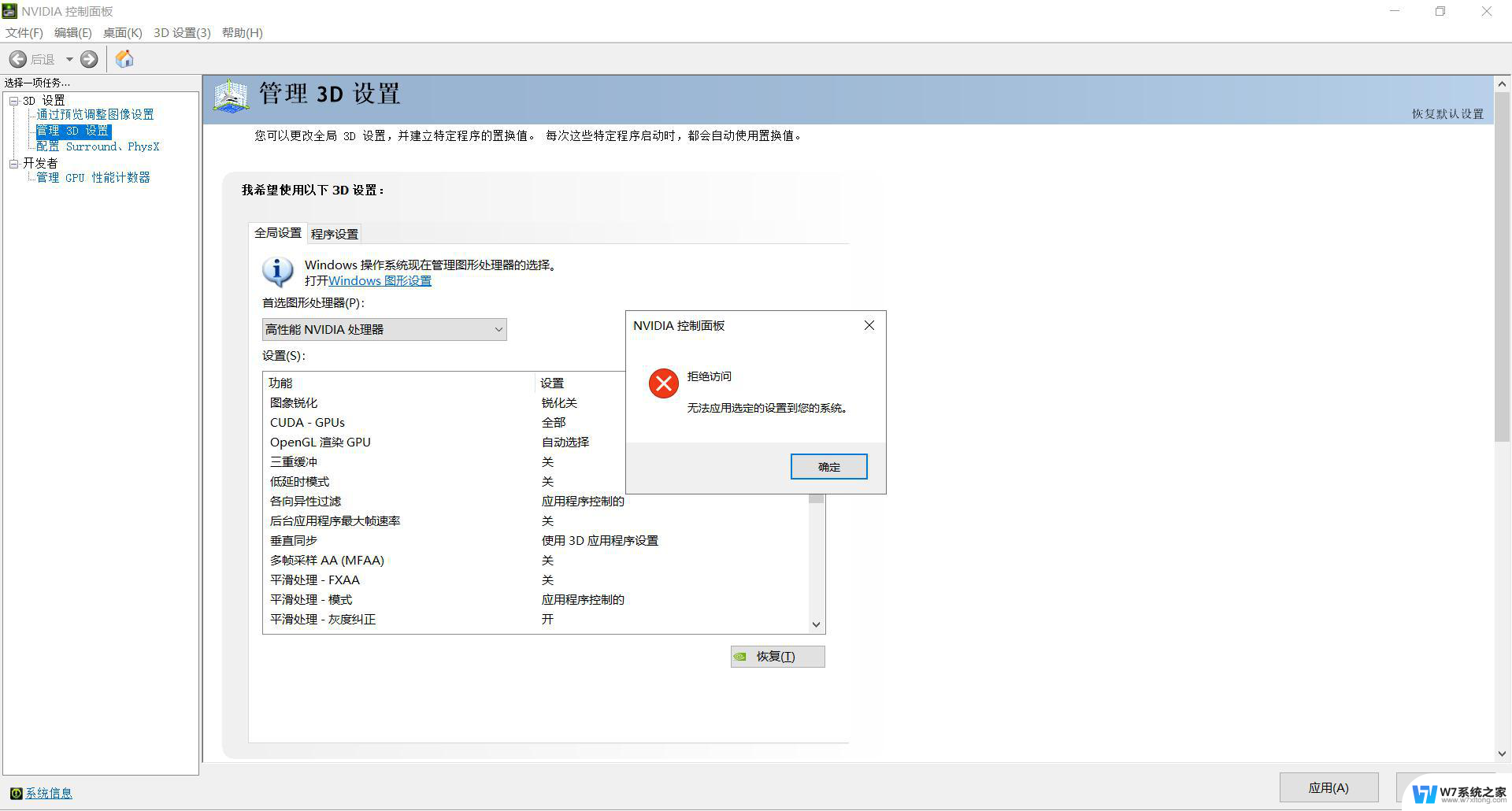 win11系统Nvidia控制面板显示设置不可用的原因及解决方法
win11系统Nvidia控制面板显示设置不可用的原因及解决方法2024-03-01
- win11系统怎么完全关机 Win11系统电脑怎么关机
- win11电脑关机 真正关机 Win11系统电脑关机步骤
- win11vmmem占用内存 Win11 vmmem内存占用高的原因和解决方法
- win11耳机声音没了 Win11耳机没声音可能的原因及解决方案
- 电脑解压不了rar文件 Win11系统无法打开rar文件的解决方法
- win11关机显示正在关机 如何解决win11电脑关机时显示还有其他人正在使用的问题
- win11怎么把开始为何在左边 Win11开始菜单怎么调整到左边
- 手机投屏win11笔记本电脑怎么设置 手机电脑投屏连接教程
- win11比win10大多少g Win11系统相比Win10占用内存少吗
- windows11wlan不见了 Win11电脑wifi连接图标消失了怎么办
- win11任务栏怎么永不合并 win11任务栏怎么调整不合并
- win11如何修改鼠标光标 word光标设置方法
win11系统教程推荐
- 1 电脑麦克风怎么打开win11 Win11麦克风权限开启方法
- 2 win11如何设置文件后缀 win11文件后缀修改方法
- 3 指纹录入失败 win11 荣耀50指纹录入失败怎么办
- 4 win11防火墙拦截 Win11 24H2版内存隔离功能如何开启
- 5 如何关闭win11的防火墙和杀毒软件 win11如何关闭防火墙和杀毒软件
- 6 win11显示 任务栏右边 Win11任务栏靠右对齐的方法
- 7 win11不显示视频预览图 Win11 24H2升级后图片无法打开怎么办
- 8 win11禁止系统隔离危险文件 Win11 24H2版内存隔离功能开启步骤
- 9 win11右键怎么设置多几个选项 Win11右键菜单默认显示更多选项怎么自定义设置
- 10 win11电脑设置共享 Win11文件夹共享设置教程